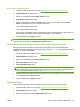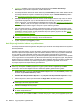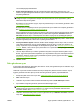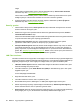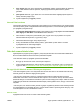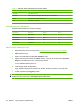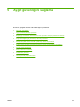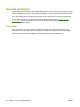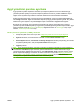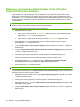HP CM8060 / CM8050 Color MFP with Edgeline Technology - System Administrator Guide
Table Of Contents
- Giriş
- Aygıtı bağlama
- Aygıt yazılımı
- Desteklenen işletim sistemleri ve yazıcı sürücüleri
- Yazılımı yükleme
- Yazılımı kaldırma
- Windows için Yükleyici Özelleştirme Sihirbazı
- Yükleyici Özelleştirme Sihirbazını Çalıştırma
- İletişim kutuları
- Dil Seçimi iletişim kutusu
- Hoş Geldiniz iletişim kutusu
- Yazılım Lisans Sözleşmesi iletişim kutusu
- Dil iletişim kutusu
- Yazıcı Bağlantı Noktası iletişim kutusu
- Model iletişim kutusu
- Sürücüler iletişim kutusu
- Sürücü Yapılandırması iletişim kutusu
- Ek Yazılım iletişim kutusu
- Özel Yükleyici Konumu iletişim kutusu
- Yükleyici Oluşturmaya Hazır iletişim kutusu
- Yükleniyor iletişim kutusu
- Son iletişim kutusu
- Dağıtım
- Aygıtı ayarlarını yapılandırma
- Ayarların yapılandırılacağı yer
- Aygıt ayarlarını kontrol panelinden yapılandırma
- Aygıtı ayarlarını uzaktan yapılandırma
- Katıştırılmış Web sunucusunu açma
- Gelişmiş e-posta kurulumu
- Diğer kaynaklardan e-posta adresleri alma
- Ağ klasörü ayarı
- Faks gönderme ayarı
- Faks hızlı arama listeleri alma
- Aygıt güvenliğini sağlama
- Güvenlik standartları
- Aygıt yöneticisi parolası ayarlama
- Başlangıç menüsünün Administrator Tools (Yönetim Araçları) bölümünü kilitleme
- Doğrudan bağlantıyla yazdırmayı devre dışı bırakma
- Katıştırılmış Web sunucusundan yazdırmayı devre dışı bırakma
- Kullanıcıların kendileri dışındaki hesaplara e-posta göndermelerini engelleme
- Aygıta erişimi denetleme
- Aygıt özellikleri için erişim denetimi düzeyi
- İzin kümeleri
- Kullanıcı ve grup hesapları oluşturma
- Kullanıcı ve grupları izin kümelerine atama
- Yeni Windows veya LDAP kullanıcıları ya da grupları ekleme ve izin kümeleri atama
- Varolan Windows veya LDAP kullanıcı ya da grupları için izin kümesi atamalarını düzenleme
- Varolan Windows veya LDAP kullanıcı ya da grupları için izin kümesi atamalarını kaldırma
- Yeni aygıt kullanıcı hesapları ekleme ve izin kümeleri atama
- Varolan aygıt kullanıcı hesaplarını düzenleme
- Varolan aygıt kullanıcı hesaplarını silme
- Tüm aygıt kullanıcısı hesaplarının listesini görüntüleme
- Yeni Novell NDS kullanıcıları ekleyin ve izin kümeleri atayın
- Novell NDS kullanıcılarıyla ilgili izin kümesi atamalarını düzenleyin
- Novell NDS kullanıcılarıyla ilgili izin kümesi atamalarını kaldırın
- Kullanıcı ve grupları izin kümelerine atama
- Oturum açma yöntemleri
- Renk kullanımını kısıtlama
- Sertifikaları yönetme
- Örnek güvenlik yapılandırmaları
- Aygıtı yönetme
- Yönetim menüsü
- Kağıt ve tepsiler
- Kopyalama
- Faks
- Dijital Gönderme
- İşleri depolama
- Yazdırma
- Windows yazıcı sürücüsü özellikleri
- Tepsi seçme
- Baskı işleri için çıkış bölmesini seçme
- Kağıt türünü seçme
- Renk kalitesini ayarlama
- İşleri depolama
- Yazdırma kısayolları oluşturma ve kullanma
- Filigran kullanma
- Belgeleri yeniden boyutlandırma
- Özel kağıt boyutu ayarlama
- Farklı kağıt kullanarak yazdırma
- Boş veya baskılı sayfalar ekleme
- Bölüm sayfa düzeni
- Kağıdın her iki yüzüne baskı
- Bir yaprak kağıda birden fazla sayfa yazdırma
- Kitapçıklar oluşturma
- Zımbalama seçeneklerini ayarlama
- Renk seçeneklerini ayarlama
- Servisler sekmesini kullanma
- Macintosh yazıcı sürücüsü özellikleri
- Tepsi seçme
- Çıkış bölmesini seçme
- Kağıt türünü seçme
- Renk kalitesini ayarlama
- İşleri depolama
- Ön ayarlar oluşturma ve kullanma
- Filigran kullanma
- Belgeleri yeniden boyutlandırma
- Özel boyutlu kağıda yazdırma
- Kapak sayfası yazdırma
- Kağıdın her iki yüzüne baskı
- Bir yaprak kağıda birden fazla sayfa yazdırma
- Kitapçıklar oluşturma
- Sayfadaki görüntüleri kaydırma
- Zımbalama seçeneklerini ayarlama
- Renk seçeneklerini ayarlama
- Servisler menüsünü kullanma
- Windows yazıcı sürücüsü özellikleri
- Renk
- Aygıtın bakımını yapma
- Sorunları giderme
- Özellikler
- Çalışma sayfaları
- Yasal açıklamalar
- Dizin
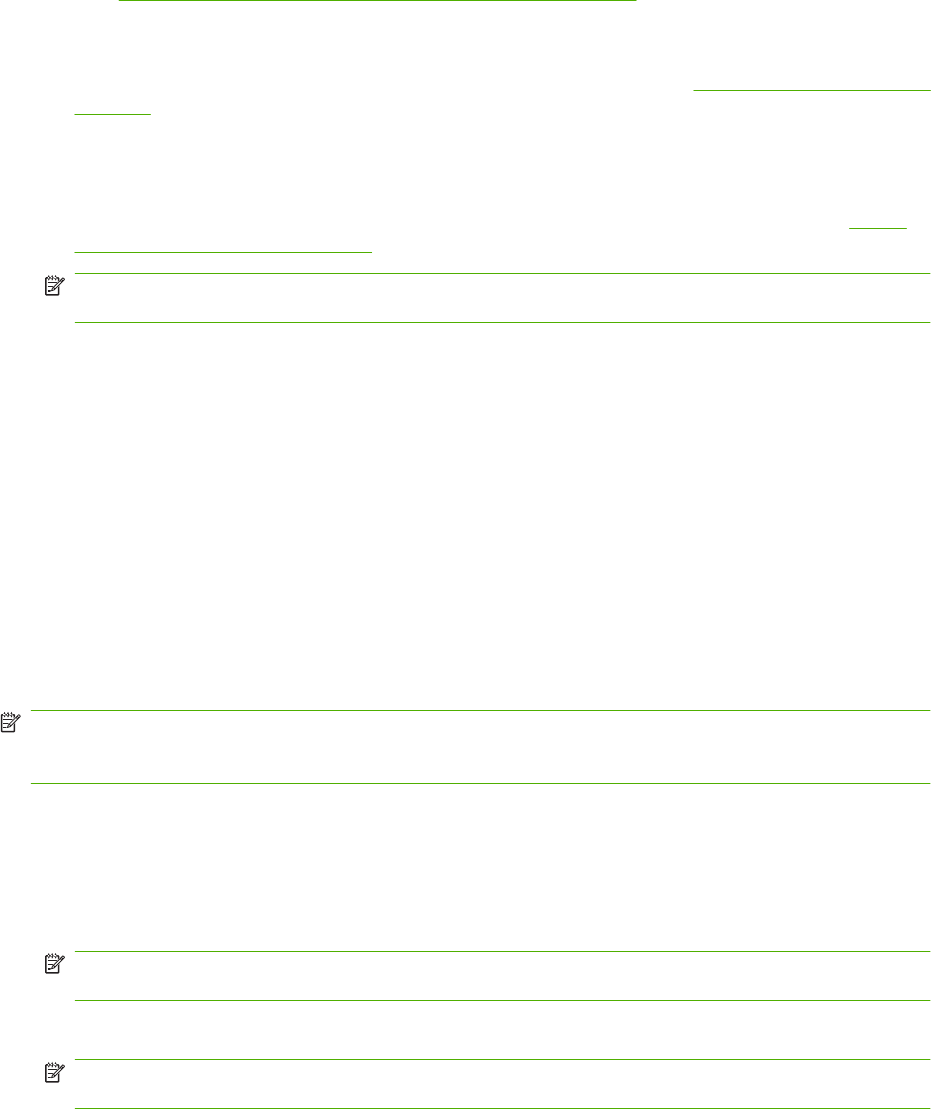
4. Ağ Klasörü özelliğini aygıt kontrol panelinde etkinleştirmek için Klasöre Göndermeyi
Etkinleştir'i seçin. Bu kutu seçilmezse, özellik kullanılamaz.
5. Hızlı Erişim klasörleri listesine bir klasör eklemek için Klasör Ekle'yi tıklatın. Zaten listede olan bir
Hızlı Erişim klasörünün ayarlarını düzenlemek için klasörü seçin ve Klasörü Düzenle'yi tıklatın.
Bkz.
Hızlı Erişim ağ klasörleri ekleme veya düzenleme sayfa 48.
6. Varsayılan Bildirim Ayarları alanında, bildirim almak istediğiniz zamanı seçin: asla, her zaman
veya hatalar oluştuğunda. Ayrıca, alınacak bildirim türünü de seçin: e-posta veya yazdırma. E-
postayı seçerseniz, e-posta özelliğini de etkinleştirmeniz gerekir. Bkz.
Gelişmiş e-posta kurulumu
sayfa 41. Bildirim, varsa, oturum açmış olan kullanıcının e-posta adresine gönderilir. Kullanıcı
oturum açmamışsa, bildirim aygıtın varsayılan e-posta adresine gönderilir.
7. Her Hızlı Erişim klasörü için o klasöre gönderilen dosyaların varsayılan tarama ayarlarını seçin.
Bunlar, aygıt kontrol panelinden erişilenlerle aynı seçeneklerdir. Dosya bir Hızlı Erişim klasörüne
gönderilirse, klasörün ayarları kontrol panelindeki seçili tüm ayarları geçersiz kılar. Bkz.
Klasör
seçeneklerini ayarlama sayfa 186.
NOT: Ağ Klasörü özelliğinin varsayılan tarama ayarları Hızlı Erişim Klasörleri'nin tarama
ayarlarını yapılandırmak için başlangıç noktası olarak kullanılır.
8. Ayarları kaydetmek için Uygula'yı tıklatın.
Hızlı Erişim ağ klasörleri ekleme veya düzenleme
Hızlı Erişim Klasörleri listesine ağ klasörü ekleyebilir veya varolan bir Hızlı Erişim klasörünün ayarlarını
düzenleyebilirsiniz.
Standart Hızlı Erişim Klasörü, aygıtın Ağ Klasörü uygulamasına erişebilen tüm kullanıcılarına açık bir
klasördür. Kişisel Hızlı Erişim Klasörü, yalnızca kullanıcı Windows oturum açma yöntemini kullanarak
oturum açtıktan sonra kullanılabilir. Kişisel Hızlı Erişim Klasörü yapılandırıldıysa, Ağ Klasörü
uygulaması, Windows Oturumu Açma'yı gerektirecek şekilde ayarlanmalıdır. Kullanıcı oturum açtıktan
sonra, aygı
t kullanıcının Giriş Klasörü için Microsoft Active Directory'de sorgulama yapar. Giriş Klasörü
bilgileri kullanıcının profilinde varsa, bu bilgiler Hızlı Erişim Klasörleri listesine gönderilir. Profilde Giriş
Klasörü verileri bulunamazsa veya kullanıcı Ağ Klasörü uygulamasına girmeden önce oturum
açmadıysa, Kişisel Hızlı Erişim Klasörü görüntülenmez.
NOT: Bazı kullanıcılar Windows olmayan bir sunucuda paylaştırılmış klasör sağlamak için SAMBA
kullanmayı deneyebilir. SAMBA paylaşımının aygıtla uyumlu olmasını sağlamak için SAMBA
sunucusunu 445 numaralı bağlantı noktasını kullanacak şekilde yapılandırmanız gerekir.
1. Ağ Klasörü Ayarı sayfasında, Hızlı Erişim Klasörü Ayarları alanında, Klasör Ekle'yi tıklatın veya
bir klasör seçip Klasörü Düzenle'yi tıklatın.
2. Standart Hızlı Erişim Klasörü Ayarları'nı veya Kişisel Hızlı Erişim Klasörü Ayarları'nı seçin.
3. Klasör ekliyorsanız, klasör için kullanılacak adı Diğer Ad'ın altındaki kutuya yazın.
NOT: Kişisel hızlı erişim klasörü, yalnızca LDAP sunucusu olarak Microsoft Active Directory
kullandığınız durumda yapılandırılabilir.
4. Klasörün bulunduğu sunucuyu seçin.
NOT: Klasörün önceden ağda bulunması gerekir. Katıştırılmış Web sunucusunu kullanarak yeni
bir klasör oluşturamazsınız.
5. Ağ klasörünün yolunu UNC Yol Adı'nın altındaki kutuya yazın. UNC yolları aşağıdaki biçime uyar:
48 Bölüm 4 Aygıtı ayarlarını yapılandırma TRWW